Как использовать VRChat в Oculus Quest и Quest 2
В этой статье объясняется, как использовать VRChat в Oculus Quest и Quest 2, а также приводится обзор того, как это работает.
Что такое VRChat для Quest?
VRChat - это массовая многопользовательская бесплатная VR-игра, основанная на социальном взаимодействии, но вы также можете играть в нее на ПК без компонента виртуальной реальности. Базовая игра предоставляет пользователям платформу для загрузки миров, которые могут посещать другие игроки, и аватаров, которые могут использовать другие игроки. VRChat для Quest аналогичен оригинальному VRChat для ПК, и игроки Quest могут взаимодействовать с игроками на ПК, но с некоторыми ограничениями.
С появлением VRChat для Quest в игре появились компьютерные миры и аватары, а также миры и аватары Quest. Миры и аватары, разработанные для пользователей ПК, не имеют или почти не имеют ограничений и могут облагаться налогом даже на дорогих высокопроизводительных компьютерах. Напротив, миры и аватары Quest имеют ограниченные размеры файлов и другие ограничения, разработанные с учетом относительно низких характеристик Quest и Quest 2.
Игроки на ПК могут посещать миры ПК и Quest и использовать аватары ПК и Quest, в то время как пользователи Quest могут заходить только в миры Quest и использовать аватары Quest. Игроки на ПК и игроки Quest могут взаимодействовать, но только в мирах, явно предназначенных для Quest или имеющих версию Quest. Некоторые из них имеют ресурсы как для ПК, так и для Quest, что позволяет игрокам на ПК получать более подробный опыт, при этом взаимодействуя с игроками Quest в одном мире.
Поскольку вы можете использовать Quest и Quest 2 в режиме связи с компьютерами, готовыми к виртуальной реальности, вы можете играть в полную версию VRChat для ПК на своем Quest, если вы запустите игру на своем компьютере и используете соединительный кабель.
Как играть в VRChat в Quest или Quest 2
VRChat играет в Quest и Quest 2 так же, как и на ПК, за исключением того, что вы не можете посещать миры только для ПК или использовать аватары только для ПК. Интерфейс такой же, элементы управления такие же, и вы даже можете встречаться и взаимодействовать с игроками на ПК.
Чтобы помочь вам начать работу, мы рассмотрим основные элементы управления, покажем вам, как найти собственный аватар, который работает с версией игры Quest, и найдем новые миры для посещения. Вам не обязательно выполнять все эти шаги, но это поможет вам начать игру.
Найдите VRChat в магазине Quest и загрузите его, если вы еще этого не сделали. Это бесплатная загрузка.
-
Запустите VRChat.

-
Войдите, используя VRChat или Окулус учетная запись.
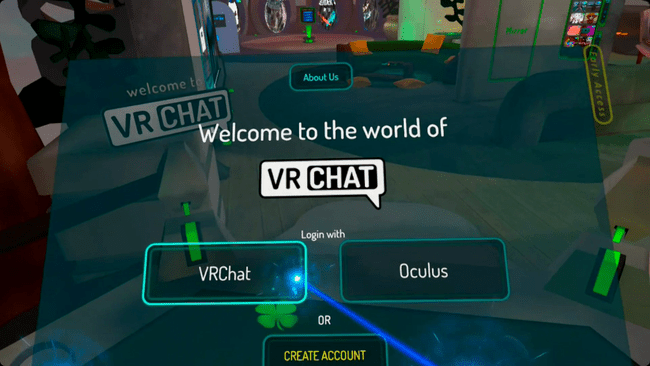
Выберите свой стартовый аватар и завершите процесс начальной настройки.
-
В стартовой зоне подойдите к стойке с аватарами, если хотите поменять аватары местами.
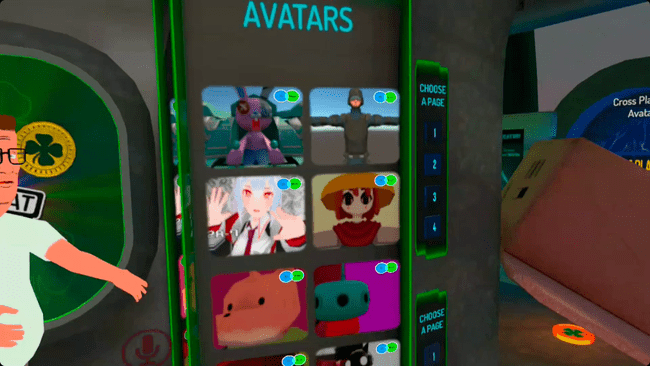
-
Выберите аватар, совместимый с Quest. Аватары, совместимые с квестами, отмечены синим и зеленым значком ПК / квеста.
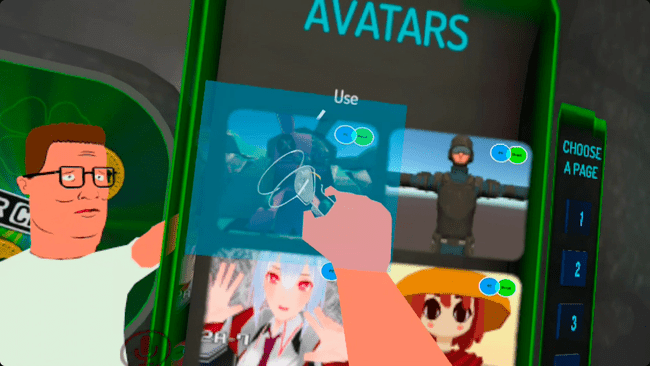
-
Если вы не видите понравившегося аватара, откройте меню и найдите мир.
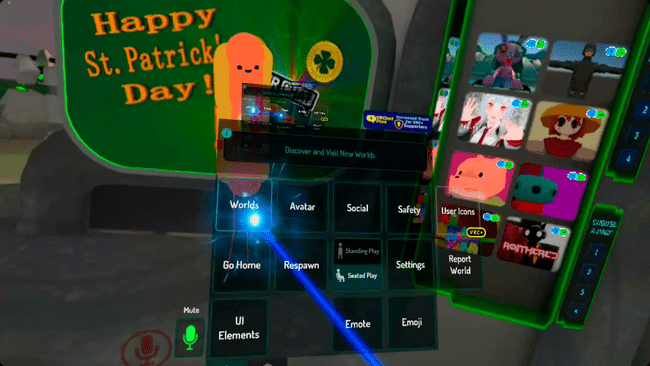
-
Чтобы найти миры аватаров, введите аватар.

-
Выберите мир и отправляйтесь туда.
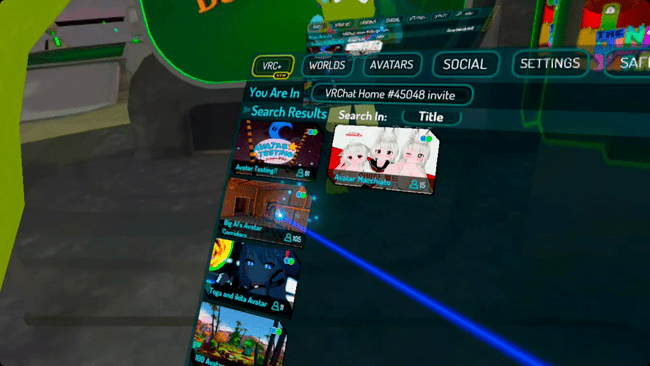
-
Во время игры вы можете увидеть игроков, похожих на парящих роботов. Эти игроки используют аватары, несовместимые с квестами, поэтому вместо них вы видите парящего робота.
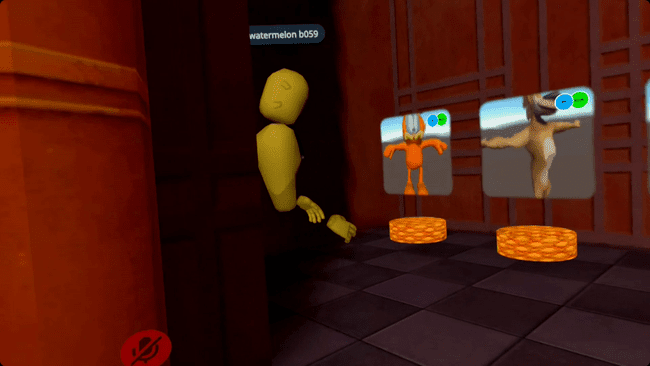
-
Найдите понравившуюся аватарку.

Если у аватара есть сине-серый значок ПК / Квеста, это означает, что он не работает с Квестом.
-
Найдите совместимый аватар с сине-зеленый значок ПК / квеста, и выберите его, чтобы поменять местами.
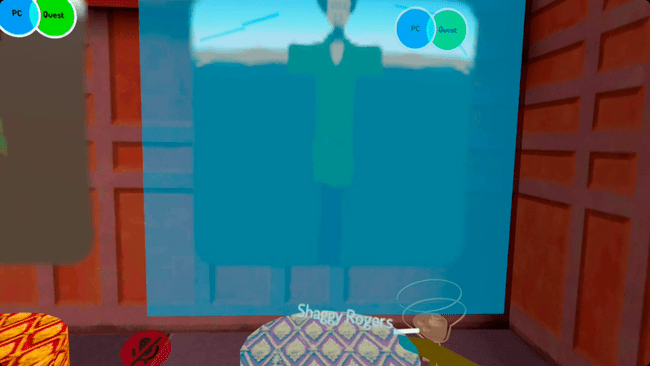
-
Получив аватар, которым вы довольны, снова откройте меню, найдите мир, который вас интересует, или вернитесь домой.
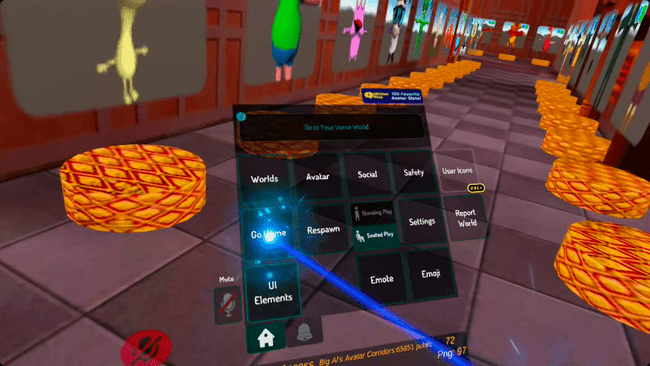
-
Контроллеры Quest поддерживают ограниченное отслеживание рук, что позволяет выполнять некоторые жесты. Начните с того, что возьмитесь за контроллер большим пальцем за кнопки на лицевой стороне, в результате чего ваш аватар сожмет кулак. Чтобы разжать руку в виртуальной реальности, расслабьте руку, чтобы не касаться кнопок на контроллере.

-
Возьмитесь за контроллер указательным пальцем, вытянутым до точки.

-
Возьмитесь за контроллер указательным и средним пальцами, чтобы подать знак мира.

-
Вытяните указательный палец и оторвите большой палец от кнопок на лицевой панели, чтобы имитировать пальчиковые пистолеты.
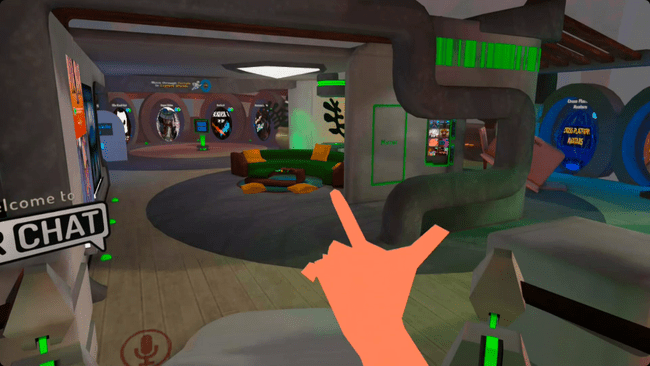
-
Теперь вы готовы начать общаться с людьми, в этом весь смысл VRChat. Вы можете отключить звук игроков, если они вас беспокоят, и вы можете отключить звук у себя, если не хотите, чтобы вас слышали.

Каковы ограничения VRChat на Quest?
Два основных ограничения VRChat на Quest: вы не можете видеть аватары или посещать миры, которые не оптимизированы для Quest. Если вы видите аватар или мир, на котором нет логотипа PC / Quest, это означает, что вы не можете использовать или посетить его.
Когда вы встречаетесь с игроком, который использует аватар только для ПК, он будет похож на парящего робота без ног, а на груди у него будет небольшой логотип ПК. Вы по-прежнему можете разговаривать с ними и взаимодействовать с ними, но их аватар вы не увидите.
Когда вы посещаете компьютерный / квестовый мир, вы получаете квестовую версию мира. Игроки на ПК обычно видят более подробные модели и текстуры, различные улучшенные эффекты частиц и многое другое, в то время как вы увидите более простую версию мира. Однако основы остаются прежними, и вы можете видеть и разговаривать с игроками на ПК, даже если вы видите несколько разные версии мира.
В целом, версия Quest визуально менее детализирована, чем версия для ПК. Тени более плоские или отсутствуют, модели менее сложные, текстуры хуже и т. Д. Преимущество заключается в том, что игра работает довольно хорошо, несмотря на низкие характеристики Quest, а в некоторых случаях работает даже лучше, чем версия для ПК на недорогом оборудовании.
Как играть в версию VRChat для ПК на Oculus Quest
Если вы хотите играть в ПК-версию VRChat на своем Quest, единственный вариант - запустить игру на ПК с поддержкой VR и подключите Quest через соединительный кабель или виртуальный рабочий стол. Игра запускается на вашем компьютере, а Quest действует как гарнитура. Самый простой способ сделать это - использовать Steam-версию VRChat и SteamVR.
Вот как играть в компьютерную версию VRChat на вашем Quest:
Загрузите и установите Steam-версию VRChat, если вы еще этого не сделали.
Скачайте и установите SteamVR.
Откройте приложение Oculus на своем ПК.
Подключите гарнитуру с помощью соединительного кабеля.
Запустите SteamVR и убедитесь, что он видит вашу гарнитуру и контроллеры.
-
Запустите VRChat и играйте на гарнитуре.
Поскольку игра запущена на вашем ПК, вы сможете использовать аватары только для ПК и посещать миры только для ПК. Производительность будет зависеть от технических характеристик вашего ПК.
